אפשר להעביר את הבעלות של דומיין אל מנהל מערכת אחר באתר שלך ב-WordPress.com או לאתר אחר שנמצא בבעלותך. לחלופין, אם רכשת את הדומיין מ-WordPress.com, אפשר להעביר אותו אל רשם דומיינים אחר.
במדריך הזה
רק לבעלים של הדומיין האישי יש אפשרות לבצע את הפעולה הזאת. כל המשתמשים שמוגדרים כמנהלי מערכת באתר יראו דומיינים שמחוברים לאתר במקטע 'האתרים שלי' -> שדרוגים -> 'דומיינים' אבל רק בעלי הדומיין יכולים להעביר את הדומיין לאתר אחר. אם ברצונך להעביר את הבעלות על הדומיין, לא תהיה לך עוד גישה להגדרות הדומיין ולא תהיה לך עוד אפשרות לבטל, לחדש או להעביר אותו – רק הבעלים החדשים יוכלו לבצע את הפעולות האלו.
שלב ראשון: להוסיף את הבעלים החדשים בתור מנהל מערכת
ניתן להעביר דומיין למנהל מערכת אחר באותו אתר ולכן, השלב הראשון הוא להוסיף את הבעלים החדשים בתור מנהלי מערכת אם ההקצאה הזאת טרם בוצעה. כדי להוסיף בעלים חדשים כמנהלי מערכת, יש לעבור אל האתר שלי ← משתמשים ← כל המשתמשים ← שליחת הזמנה. אם לבעלים החדשים כבר הוקצה תפקיד באתר שאינו של מנהלי מערכת, אפשר לשנות את התפקיד שלהם למנהלי מערכת במקטע משתמשים ← צוות.
מנהל המערכת החדש צריך לקבל את ההזמנה לפני שאפשר להעביר אליו את הדומיין. אפשר למצוא מידע נוסף על הוספת משתמשים לאתר שלך כאן.
שלב שני: לבחור את הדומיין
יש להתחבר באמצעות החשבון שבו השתמשת לרכישת הדומיין, לאחר מכן אפשר לנהל את הדומיין שלך דרך ניהול דומיין. אם יש בבעלותך יותר מאתר אחד, עליך לבחור את האתר הרצוי (ניתן למצוא אותו גם בלשונית דומיינים בתפריט האתר שלי).
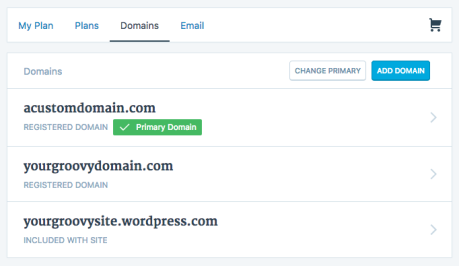
יש לבחור את הדומיין שברצונך להעביר מהרשימה ולאחר מכן יופיע המידע, ההגדרות והאפשרויות שלו:

שלב שלישי: להעביר את הדומיין למשתמש
יש לבחור באפשרותלהעביר דומיין. לאחר מכן, תופיע אפשרות להעברה של הדומיין לרשם דומיינים, למשתמש או לאתר אחר:

יש לבחור באפשרות להעביר למשתמש אחר. תוצג לך רשימה נפתחת של כל המשתמשים שמוגדרים בתור מנהלי מערכת באתר שלך. יש לבחור את המשתמש הרצוי מהרשימה הנפתחת.
בנוסף, יופיע טקסט כדי להסביר שהמשך הפעולה מהווה את אישורך לאפשר לנו לפעול בתור הסוכן המיועד שלך כדי להשלים את ההעברה מטעמך.
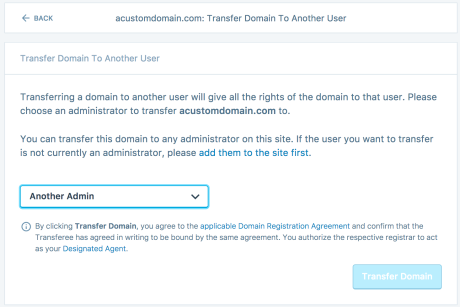
שלב רביעי: להשלים את ההערה
יש ללחוץ על להעביר דומיין. יופיע עוד חלון קופץ אחרון לאישור.
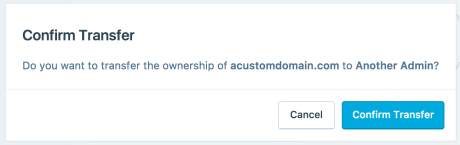
לאחר הלחיצה על לאשר העברה הדומיין יועבר למשתמש האחר.
שלב ראשון: לבחור את הדומיין
יש להתחבר באמצעות החשבון שבו השתמשת לרכישת הדומיין, לאחר מכן אפשר לנהל את הדומיין שלך דרך ניהול דומיין. אם יש בבעלותך יותר מאתר אחד, עליך לבחור את האתר הרצוי (ניתן למצוא אותו גם בלשונית דומיינים בתפריט האתר שלי).
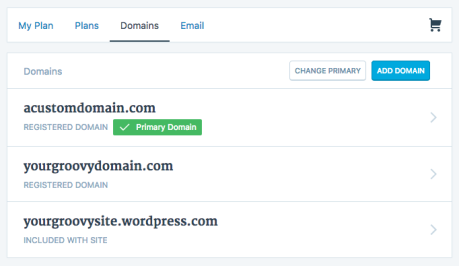
יש לבחור את הדומיין שברצונך להעביר מהרשימה ולאחר מכן יופיע המידע, ההגדרות והאפשרויות שלו:
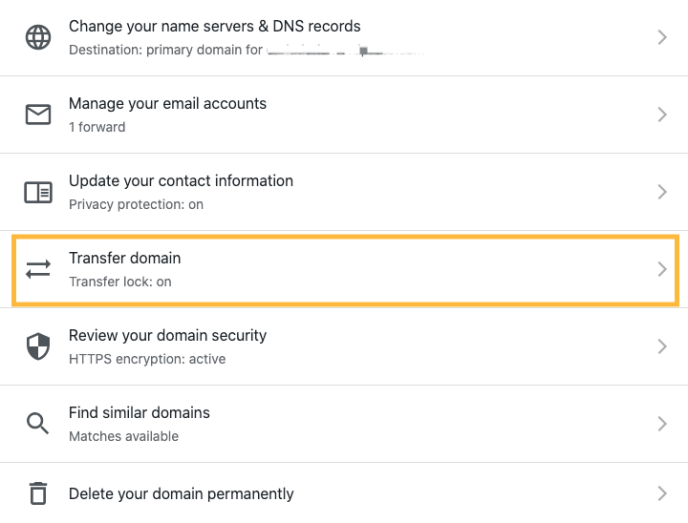
שלב שני: להעביר את הדומיין לאתר החדש
יש לבחור באפשרותלהעביר דומיין. לאחר מכן, תופיע אפשרות להעברה של הדומיין לרשם דומיינים, למשתמש או לאתר אחר:

יש לבחור את להעביר לאתר אחר ב-WordPress.com. תוצג לך רשימה נפתחת של כל האתרים שבהם הוקצה לך משתמש עם הרשאות של מנהל מערכת. יש ללחוץ על האתר ברשימה שאליו ברצונך להעביר את הדומיין.
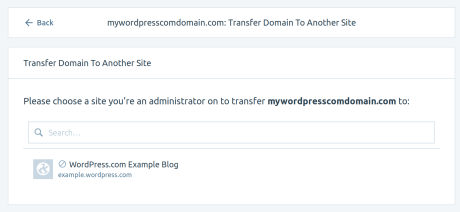
שלב שלישי: להשלים את ההערה
יש ללחוץ על להעביר דומיין. יופיע עוד חלון קופץ אחרון לאישור, יש ללחוץ על לאשר העברה כדי להשלים את התהליך.

כדי להעביר את הדומיין שלך לרשם דומיינים אחר, עליך לפעול לפי ההוראות במדריך המלא להעברת דומיין.
דומיין ממופה הוא דומיין שרשום אצל ספק אחר והוגדר להציג את האתר שלך ב-WordPress.com.
כדי להעביר שדרוג של מיפוי דומיין למשתמש אחר באתר שלך, עליך לבצע את התהליך שצוין לדומיינים רשומים למעלה ולדלג על השלבים שקשורים להרשמה, כגון שלב הסוכנים המיועדים.
יש לעבור אל האתרים שלי ← שדרוגים ← דומיינים ולבחור את הדומיין הממופה. לאחר מכן, יש לבחור באפשרות להעביר מיפוי:
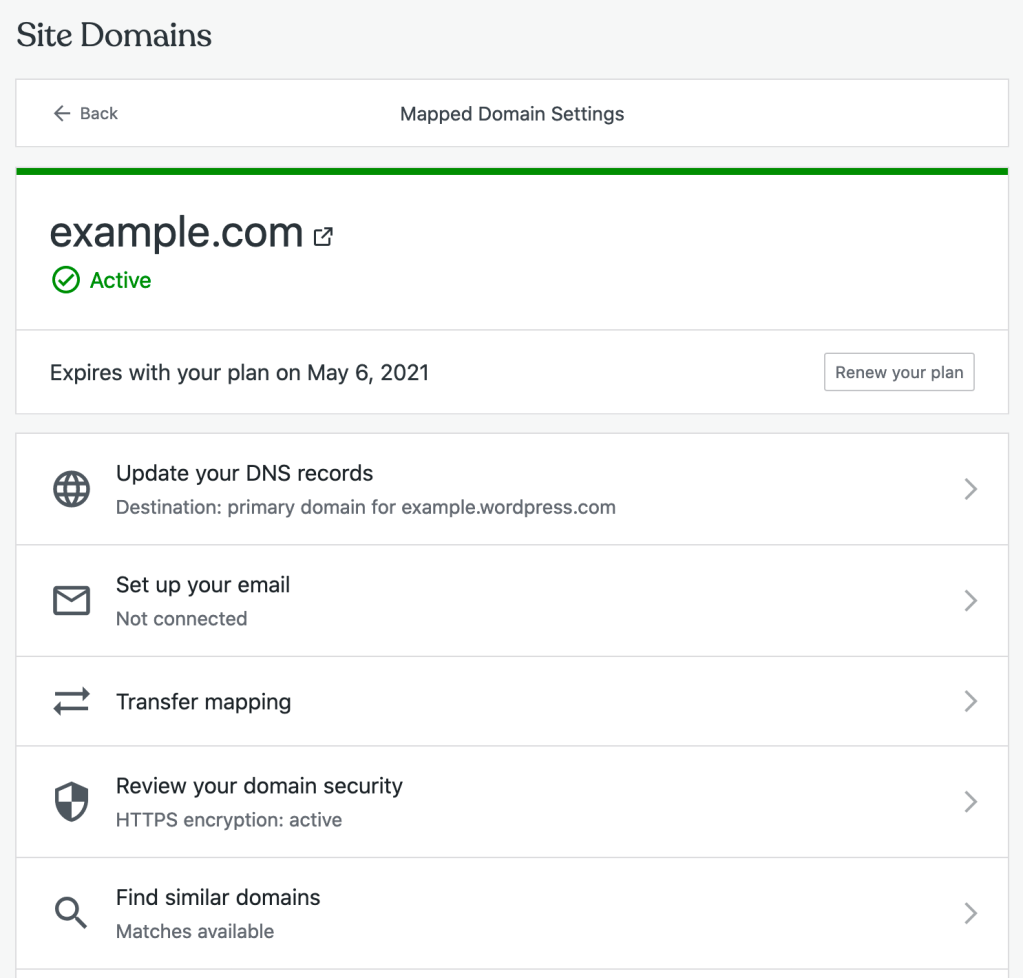
אנחנו נציג לך אפשרות להעביר את הדומיין אל אתר אחר בחשבון שלך או אל משתמש אחר באתר שלך.

עליך לבחור את האפשרות המתאימה ולפעול לפי ההוראות עד שתופיע הודעה שהדומיין הממופה הועבר בהצלחה.
אם ברצונך להעביר דומיין ממופה אל רשם דומיינים אחר, עליך לבצע את ההעברה הזאת מרשם הדומיינים הנוכחי שלך, לא מ-WordPress.com.
אתם חייבים להיות מחוברים על מנת לשלוח תגובה.